怎么关闭Win11系统更新提示_Win11关闭系统更新提示的两个方法下载
正常情况Win11都会自动显示系统更新提示的,如果知识兔一不小心点到就会更新重启设备,那么我们怎么关闭Win11系统更新提示的呢?下面,知识兔小编给大家带来了两个方法,适合Win11所有版本,包括最新的22H2,有兴趣的朋友快来看看。
怎么关闭Win11系统更新提示
方法一:
1、在开始菜单中寻找“系统设置”。
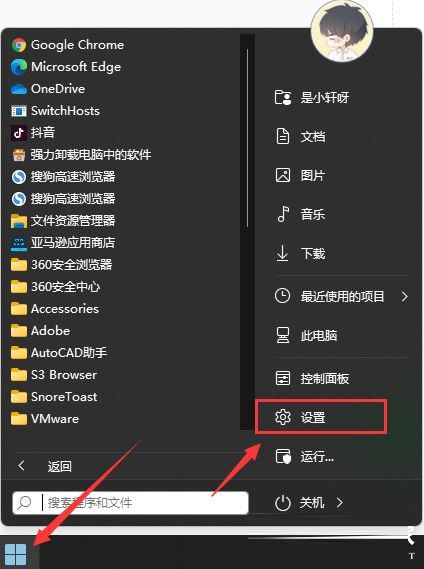
2、随后进到这其中的“windows升级”选项。
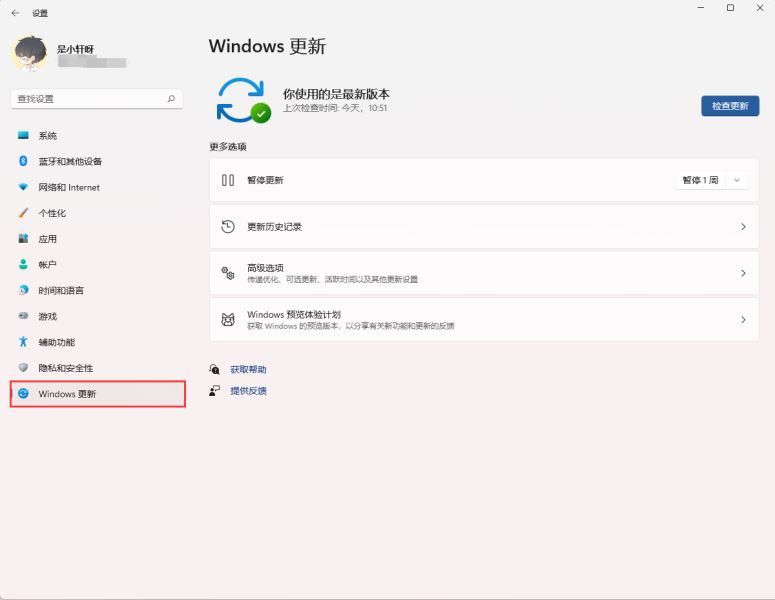
3、进到随后在升级界面点一下暂停升级,知识兔选择暂停升级时间,就能关闭升级了。
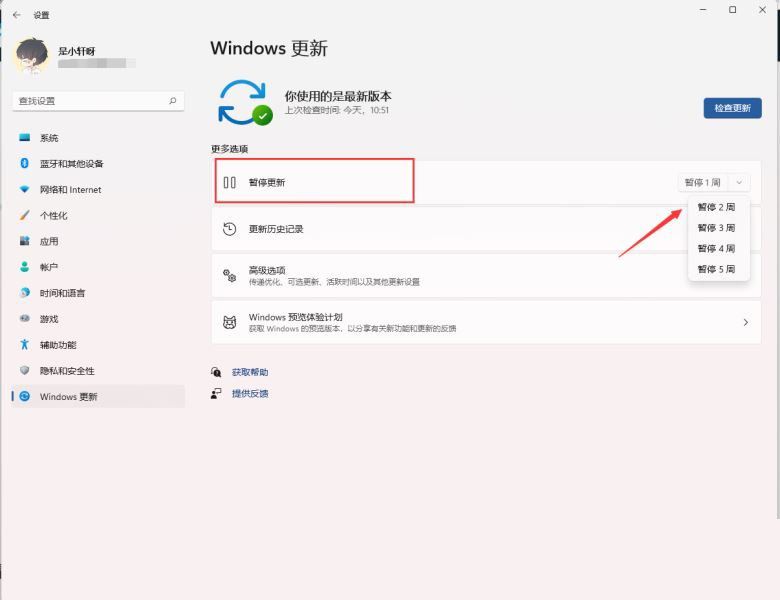
方法二:
1、应用“win” “R”的组合键调出运行。

2、在运行中输入“services.msc”回车键确定开启服务项目栏。
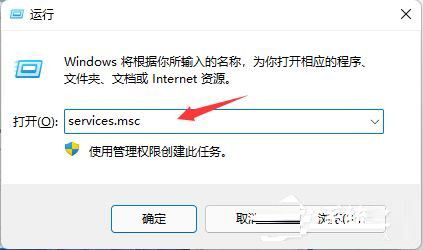
3、在业务中寻找“windows update”,双击鼠标打开它。
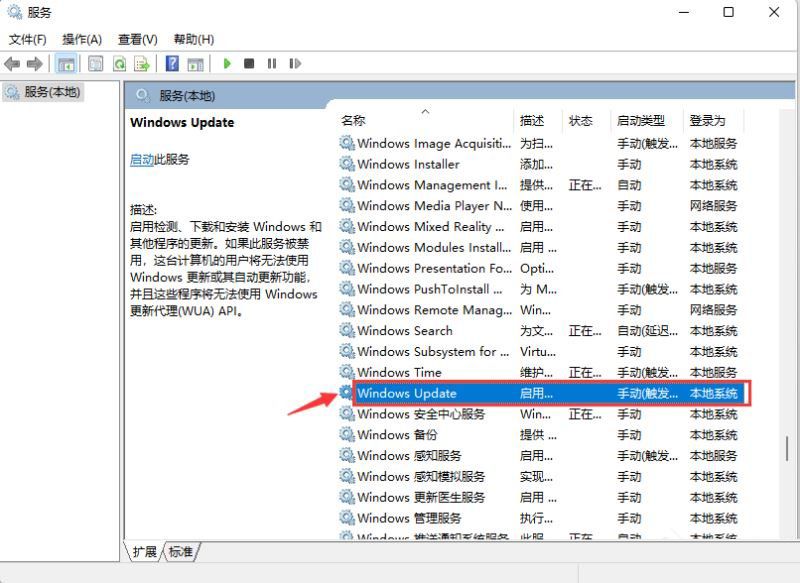
4、再将启动种类更改为“禁用”,再点击一下“终止”就可以。
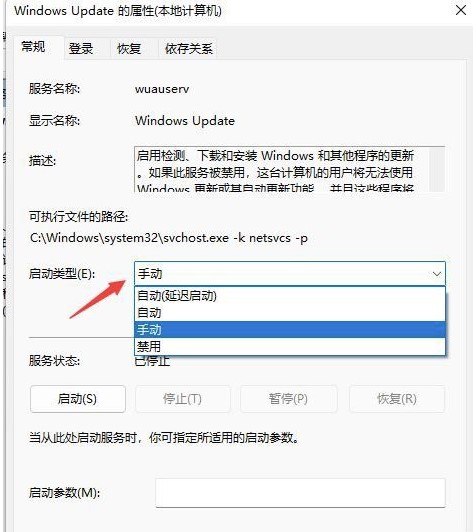
按照上面的方法来,后续Win11就不会再有系统更新提示了,希望对大家能有帮助,了解更多教程请继续关注知识兔。
下载仅供下载体验和测试学习,不得商用和正当使用。

![PICS3D 2020破解版[免加密]_Crosslight PICS3D 2020(含破解补丁)](/d/p156/2-220420222641552.jpg)



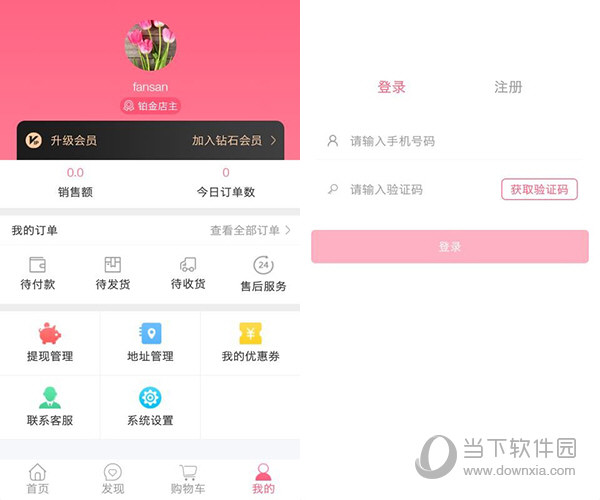
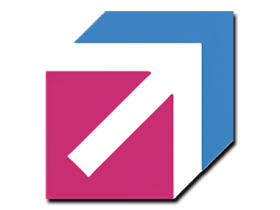

![只狼影逝二度免安装破解版[未加密]_只狼影逝二度免安装 v1.6.0 电脑版](/d/ga3/20230208102356832.jpg)